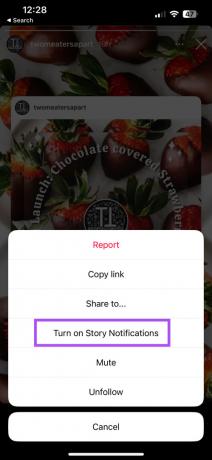9 labākie labojumi Instagram Story paziņojumiem, kas nedarbojas iPhone tālrunī
Miscellanea / / April 07, 2023
Instagram stāstu skatīšana un ritināšana iPhone tālrunī atgādina gāšanos pa truša caurumu. Varat īstenot kontroli, atverot Instagram tikai tad, kad jūsu draugs vai iecienītākie satura veidotāji publicē jaunu stāstu. Bet ko darīt, ja jūsu iPhone neinformē jūs, kad jauns stāsts ir gatavs? Protams, vispirms jums būs jāiespējo Instagram Story Notifications.
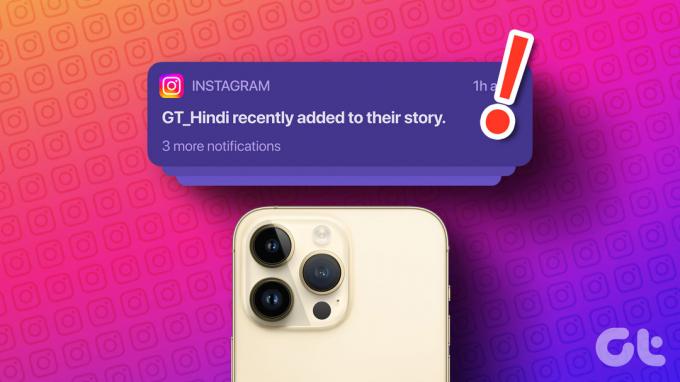
Taču daži lietotāji sūdzas, ka savos iPhone tālruņos nesaņem nekādus Instagram Story paziņojumus. Tā vietā, lai paceltu dūres pret debesīm, varat izmēģināt šos noderīgos labojumus, ja jūsu iPhone tālrunī nedarbojas Instagram Story paziņojumi.
1. Pārbaudiet, vai ir ieslēgti stāstu paziņojumi
Vispirms pārbaudiet, vai jūsu draugu un citu satura veidotāju profilos ir iespējoti stāstu paziņojumi. Tas ir ļoti vienkāršs solis, taču dažreiz tas nedarbojas lietotnes kļūmju dēļ. Ņemiet vērā, ka varat pārbaudīt šo funkciju tikai tad, kad kāds publicē Instagram stāstu.
1. darbība: Savā iPhone tālrunī atveriet lietotni Instagram.

2. darbība: Pieskarieties stāstam vai meklējiet profilu un pēc tam pieskarieties stāstam.
3. darbība: Pieskarieties trim punktiem augšējā labajā stūrī.

4. darbība: Pārbaudiet, vai ir iespējoti stāstu paziņojumi. Ja nē, pieskarieties opcijai, lai tās iespējotu.
2. Iespējot mobilo datu lietojumu
Sāksim risināt šo problēmu, aplūkojot interneta ātruma stiprumu jūsu iPhone ierīcē. Ja vēlaties lielāko daļu laika izmantot mobilos datus, tālāk ir norādīts, kā pārbaudīt, vai Instagram ir atļauja izmantot mobilos datus.
1. darbība: Savā iPhone tālrunī atveriet iestatījumus.

2. darbība: Ritiniet uz leju un pieskarieties Instagram.

3. darbība: Ieslēdziet slēdzi blakus Mobile Data, lai to iespējotu.

4. darbība: Aizveriet iestatījumus un uzgaidiet kādu laiku, lai pārbaudītu, vai problēma ir atrisināta.

3. Pārslēdzieties no mobilajiem datiem uz Wi-Fi
Ja problēma joprojām pastāv, varat mēģināt pārslēgties no mobilajiem datiem uz Wi-Fi, lai uzlabotu interneta ātrumu savā iPhone. Iespējams, ka jūsu mobilo datu pārraides ātrums jūsu pašreizējā atrašanās vietā nav īpaši iespaidīgs.
4. Pārslēdzieties uz 5 GHz frekvenču joslu
Ja jums pieder divu joslu Wi-Fi maršrutētājs, pārslēgšanās uz 5 GHz frekvenču joslu ievērojami palielinās interneta ātrumu jūsu iPhone tālrunī. Iesakām pārslēgties uz 5 GHz frekvenču joslu savā iPhone un pārbaudot interneta ātrumu. Tas nodrošinās labāku joslas platumu un ātrāku interneta ātrumu, ja jums ir jaunākais iPhone modelis.

5. Pārbaudiet lietotņu paziņojumu iestatījumus
Pēc tam jums būs jāpārbauda, vai esat iespējojis pareizos iestatījumus paziņojumiem no lietotnes Instagram. Ja tie ir atspējoti, jūs nesaņemsit nekādus paziņojumus. Lūk, kā to pārbaudīt un novērst.
1. darbība: Atveriet Instagram savā iPhone tālrunī.

2. darbība: Pieskarieties profila ikonai apakšējā labajā stūrī.

3. darbība: Augšējā labajā stūrī pieskarieties Hamburgera izvēlnei.

4. darbība: Atlasiet Iestatījumi.

5. darbība: Pieskarieties vienumam Paziņojumi.

6. darbība: Pieskarieties slēdzim blakus Pause All, lai atspējotu funkciju, ja tā ir iespējota.

Aizveriet lietotni un pagaidiet kādu laiku, lai pārbaudītu, vai problēma ir atrisināta.
6. Pārbaudiet bloķētos un ierobežotos kontus
Instagram sniedz jums iespēju Ierobežojiet vai bloķējiet kontus. Bet, ja joprojām nevarat saņemt stāstu paziņojumus, varat mēģināt atbloķēt kontus savā profilā.
1. darbība: Atveriet Instagram savā iPhone tālrunī.

2. darbība: Pieskarieties profila ikonai apakšējā labajā stūrī.

3. darbība: Augšējā labajā stūrī pieskarieties Hamburgera izvēlnei.

4. darbība: Atlasiet Iestatījumi.

5. darbība: Atlasiet Privātums.

6. darbība: Ritiniet uz leju un pieskarieties vienumam Ierobežotie konti.

7. darbība: Pieskarieties Neierobežot blakus profila nosaukumam.
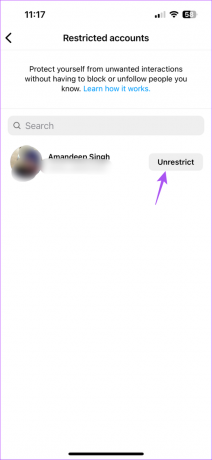
8. darbība: Atgriezieties un pieskarieties Bloķētie konti.
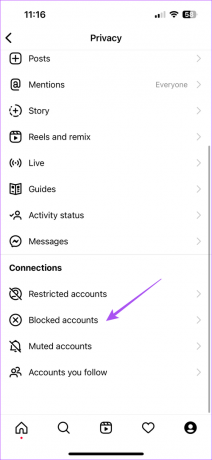
9. darbība: Pieskarieties Atbloķēt blakus profila nosaukumam.

Aizveriet lietotni un pagaidiet kādu laiku, lai pārbaudītu, vai problēma ir atrisināta.
7. Iespējot lietotņu atsvaidzināšanu fonā
Nākamajā mēs iesakām pārbaudīt, vai Lietotnes atsvaidzināšana fonā ir iespējots lietotnei Instagram. Kā norāda nosaukums, šī funkcija turpina atjaunināt fonā darbojošos lietotņu saturu.
1. darbība: Savā iPhone tālrunī atveriet iestatījumus.

2. darbība: Ritiniet uz leju un pieskarieties Instagram.

3. darbība: Pieskarieties pārslēgšanai blakus vienumam Lietotņu atsvaidzināšana fonā, lai iespējotu funkciju, ja tā nav iespējota.

4. darbība: Aizveriet iestatījumus un pārbaudiet, vai problēma ir atrisināta.

8. Piespiedu kārtā iziet un restartējiet Instagram
Varat mēģināt piespiest izstāties un restartēt Instagram lietotni savā iPhone tālrunī, lai to sāktu no jauna. Tā ir pamata problēmu novēršanas metode, taču tā galvenokārt darbojas, lai novērstu ar lietotnēm saistītas problēmas.
1. darbība: Sava iPhone sākuma ekrānā velciet uz augšu un turiet, lai atvērtu fona lietotņu logus.
2. darbība: Velciet pa labi un atrodiet lietotni Instagram. Pēc tam velciet uz augšu un noņemiet to no fona.

3. darbība: Vēlreiz palaidiet Instagram un pārbaudiet, vai problēma ir atrisināta.

9. Atjauniniet Instagram
Pēdējā iespēja ir meklēt Instagram lietotnes atjauninājumu savā iPhone tālrunī. Šo problēmu, kas saistīta ar stāstu paziņojumu nesaņemšanu, var izraisīt pašreizējās lietotnes versijas kļūda.
Atjauniniet Instagram
Saņemiet paziņojumu
Instagram Stāsti ir lieli satura gabali, ko kopīgot ar draugiem. Izmantojot stāstus, varat paveikt daudz vairāk. Piemēram, varat izlasīt mūsu ziņu vietnē kā meklēt filtrus Instagram un pievienot savam stāstam.
Pēdējo reizi atjaunināts 2023. gada 3. janvārī
Iepriekš minētajā rakstā var būt ietvertas saistītās saites, kas palīdz atbalstīt Guiding Tech. Tomēr tas neietekmē mūsu redakcionālo integritāti. Saturs paliek objektīvs un autentisks.
Sarakstījis
Paurush Chaudhary
Tehnoloģiju pasaules demistificēšana visvienkāršākajā veidā un ikdienas problēmu risināšana saistībā ar viedtālruņiem, klēpjdatoriem, televizoriem un satura straumēšanas platformām.